Microsoft का नया एज ब्राउज़र तेज़, आधुनिक और क्रोम-जैसा हो सकता है, लेकिन अब तक इसमें कुछ बड़े ब्राउज़र एक्सटेंशन का अभाव है। इस आसान सुविधा के समर्थन के बिना छह महीने पहले नया ब्राउज़र शुरू हुआ क्योंकि Microsoft यह सुनिश्चित करना चाहता था कि मिश्रण में एक्स्ट्रा जोड़ने से पहले सब कुछ सुरक्षित था।
पहला परीक्षण एक्सटेंशन - माउस जेस्चर, माइक्रोसॉफ्ट ट्रांसलेटर और रेडिट एनहांसमेंट सूट - बिल्ड 14291 में विंडोज 10 इनसाइडर के लिए शुरू किया गया था, और मैनुअल डाउनलोड और इंस्टॉलेशन के लिए उपलब्ध थे। लेकिन नवीनतम इनसाइडर बिल्ड 14342 में एज एक्सटेंशन आधिकारिक तौर पर विंडोज स्टोर से उपलब्ध हैं।
वर्तमान में परीक्षण के लिए नौ एक्सटेंशन उपलब्ध हैं: एडब्लॉक, एडब्लॉक प्लस, पेज एनालाइजर, सेव टू पॉकेट, माइक्रोसॉफ्ट ट्रांसलेटर, रेडिट एनहांसमेंट सूट, माउस जेस्चर, वननोट वेब क्लिपर और पिनटेरेस्ट के पिन इट बटन।
आधिकारिक लॉन्च के लिए इंतजार नहीं कर सकता? यदि आप इनसाइडर प्रीव्यू फास्ट रिंग में हैं, तो आप उन्हें अभी आज़मा सकते हैं। ऐसे:
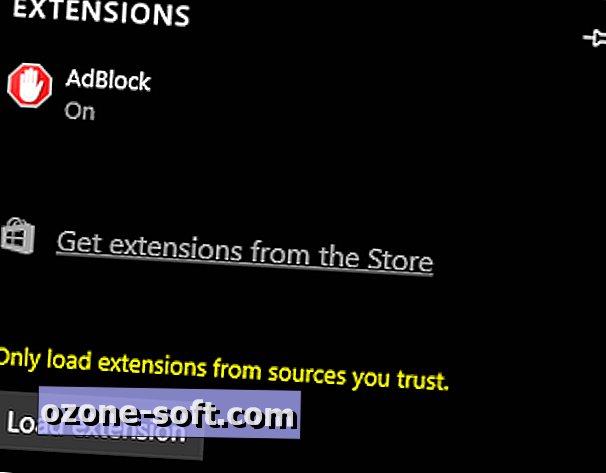
", " modalTemplate ":" {{content}} ", " setContentOnInit ": false}>
1. एज खोलें और ऊपरी दाएं कोने में क्लिक करें। एक्सटेंशन पर क्लिक करें फिर स्टोर से एक्सटेंशन प्राप्त करें।
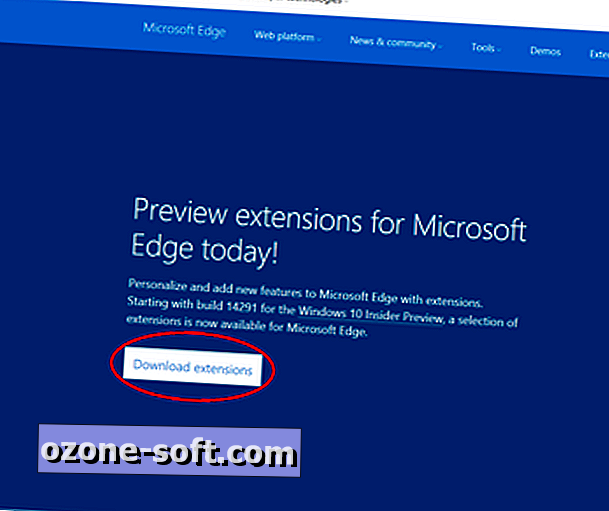
", " modalTemplate ":" {{content}} ", " setContentOnInit ": false}>
2. यह एज में एक डेवलपर संसाधन पेज खोलेगा। डाउनलोड के लिए उपलब्ध परीक्षण एक्सटेंशन देखने के लिए डाउनलोड एक्सटेंशन पर क्लिक करें ।
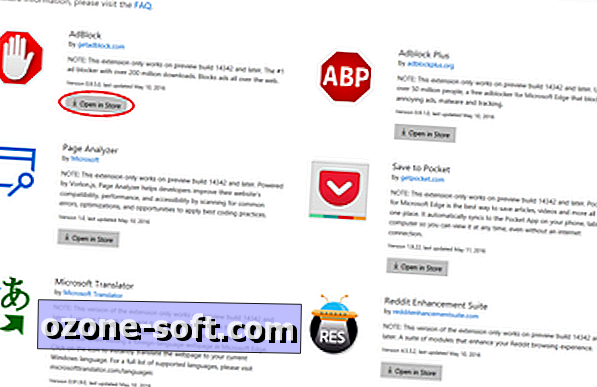
", " modalTemplate ":" {{content}} ", " setContentOnInit ": false}>
3. उस एक्सटेंशन को ढूंढें जिसे आप डाउनलोड करना चाहते हैं और उसके नीचे ओपन इन स्टोर बटन पर क्लिक करें।
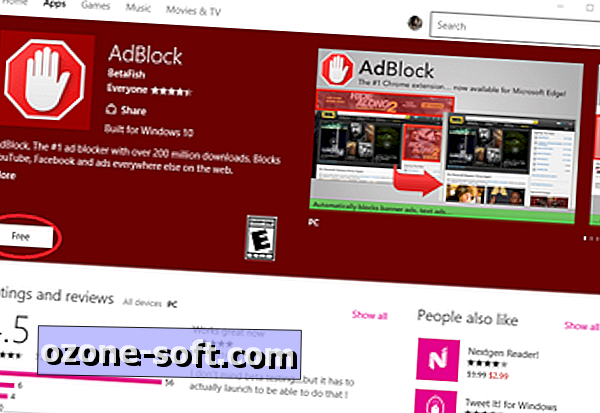
", " modalTemplate ":" {{content}} ", " setContentOnInit ": false}>
4. यह विंडोज स्टोर में एक्सटेंशन पेज को खोलेगा। स्टोर में डाउनलोड बटन पर क्लिक करें। फिर एक बार डाउनलोड होने के बाद, ओपन पर क्लिक करें।
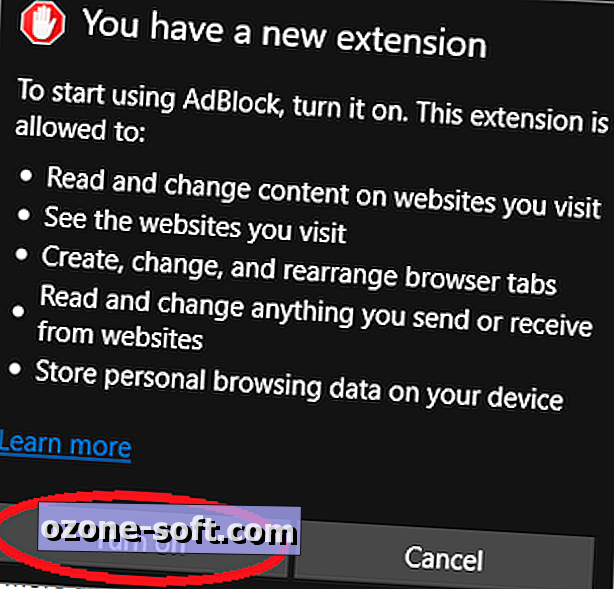
5. एज पर वापस जाएं और आपको एक पॉप-अप दिखाई देगा जो आपको सूचित करेगा कि आपके पास एक नया एक्सटेंशन है। एक्सटेंशन स्थापित करने के लिए चालू करें पर क्लिक करें ।
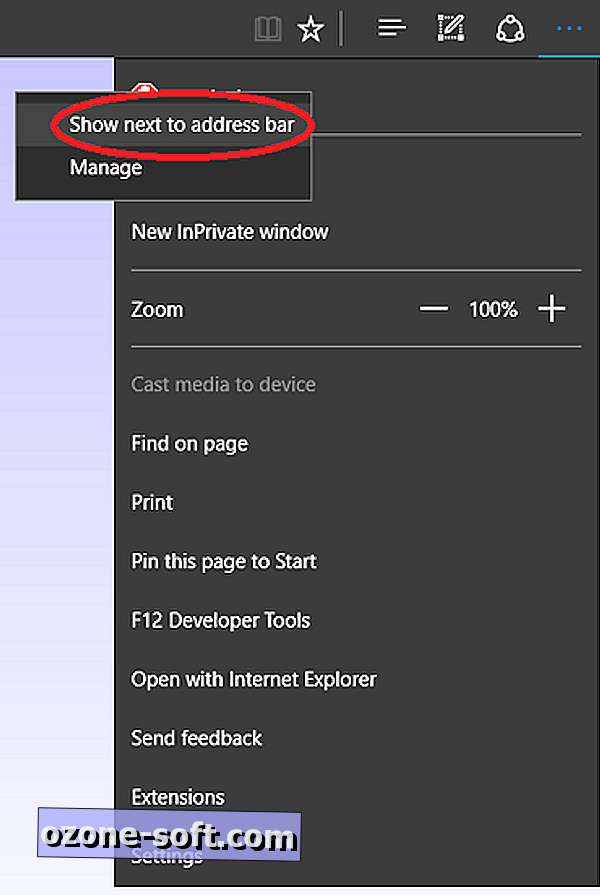
", " modalTemplate ":" {{content}} ", " setContentOnInit ": false}>
6. आप ... बटन पर क्लिक करके एक्सटेंशन तक जा सकते हैं और उसका चयन करके अपने नए एक्सटेंशन की सेटिंग को अनइंस्टॉल या एडजस्ट कर सकते हैं। आप एक्सटेंशन के बटन को भी क्लिक कर सकते हैं ..., एक्सटेंशन को राइट-क्लिक करके, एड्रेस बार के बगल में शो पर क्लिक करें।
अद्यतन, 5/16/2016 : यह लेख मूल रूप से 1 अप्रैल 2016 को प्रकाशित किया गया था, और विंडोज 10 इनसाइडर प्रीव्यू बिल्ड 14342 में किए गए परिवर्तनों को प्रतिबिंबित करने के लिए अपडेट किया गया था।


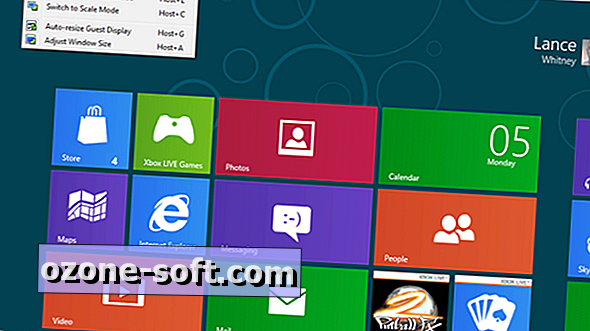



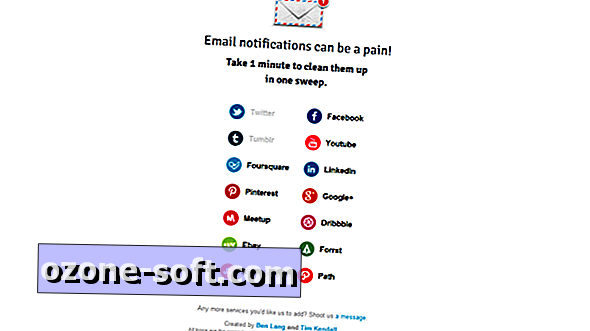






अपनी टिप्पणी छोड़ दो